Для перехода с WM Keeper mini на WM Keeper Classic нужно сделать следующие операции:
- Заходим в настройки WM Keeper mini через этот линк.
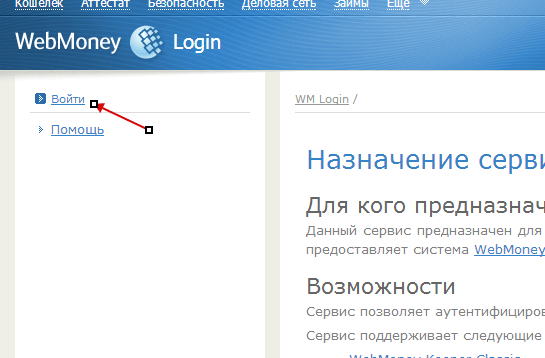
- После нажатия кнопки войти, вас перекинет в форму авторизации, вводим данные и заходим. После успешного входа Вы уведите следующее меню.
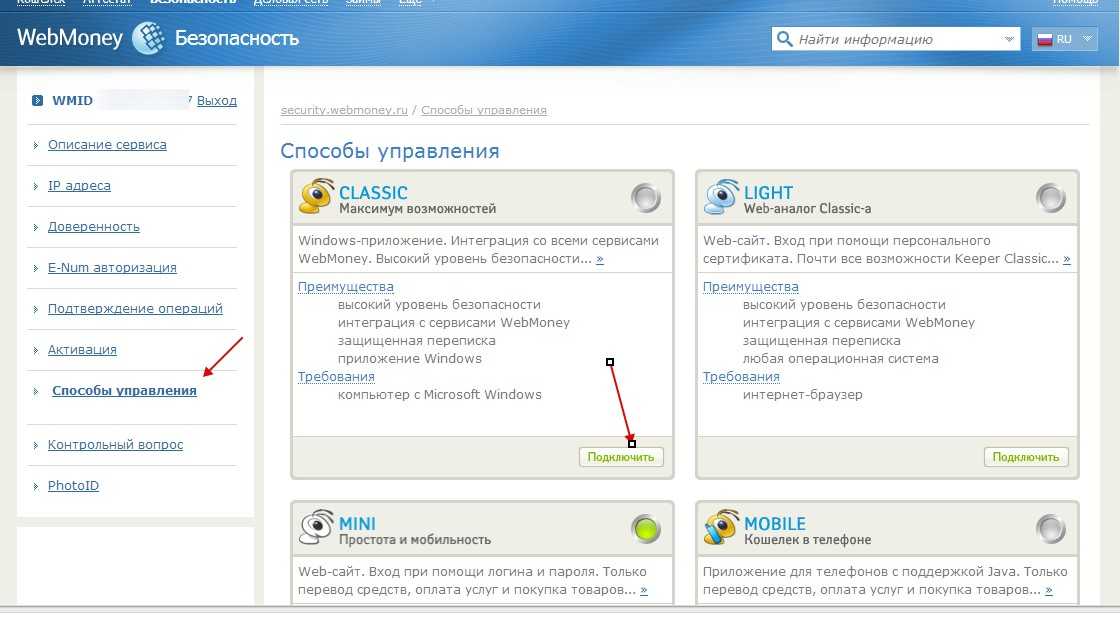
- В появившемся меню переходим во вкладку «Способы управления» и подключаем WM Keeper Classic.
- Если у Вас нет формального аттестата, тогда у вас выскочит следующее уведомление.
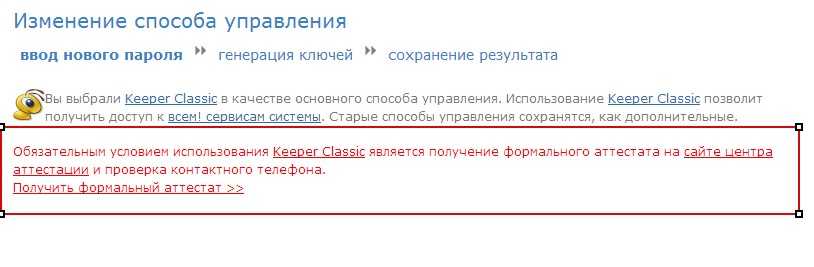 После перехода по линку, вам нужно будет заполнить паспортные и личные данные для получения атестата, после этого Вы сможете получить ключи к WM Keeper Classic.
После перехода по линку, вам нужно будет заполнить паспортные и личные данные для получения атестата, после этого Вы сможете получить ключи к WM Keeper Classic. - Если у Вас уже есть аттестат, значит вы увидите следующее меню.
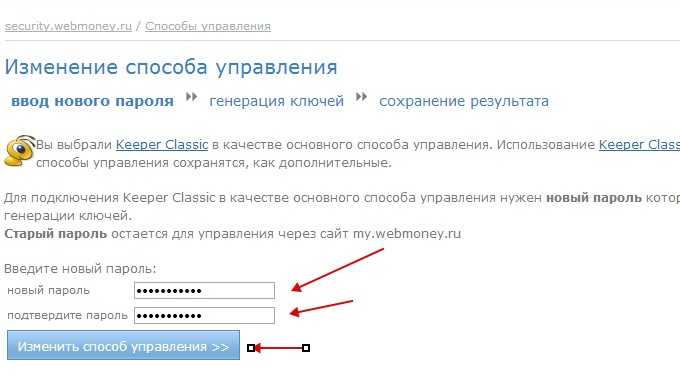 Здесь вводим новый пароль, который будет использоваться для входа в WM Keeper Classic.
Здесь вводим новый пароль, который будет использоваться для входа в WM Keeper Classic. - После этого скачиваем ключи.

- После того как вы скачали файл ключей, он появится в папке загрузок в вашем браузере. Важно не потерять этот файл, он Вам будет нужен для входа в WM Keeper Classic. Сохраните его в надежном месте и не давайте сторонним людям.
- После того как Вы нажали на кнопку «продолжить», у вас спросят: «Вы действительно скачали файл ключей?», жмем «ОК» и после этого вы должны увидеть следующее сообщение:
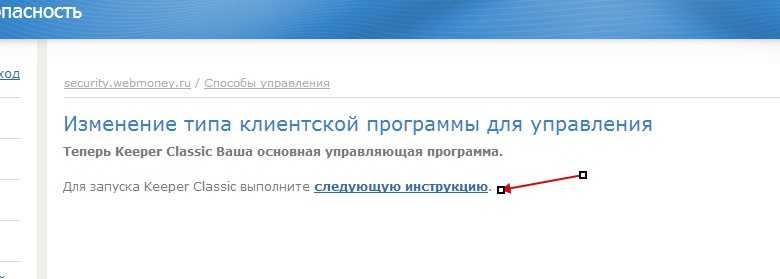
- Жмем на появившейся линк. Здесь Вы уведите пошаговую инструкцию входа в WM Keeper Classic через файл ключей.
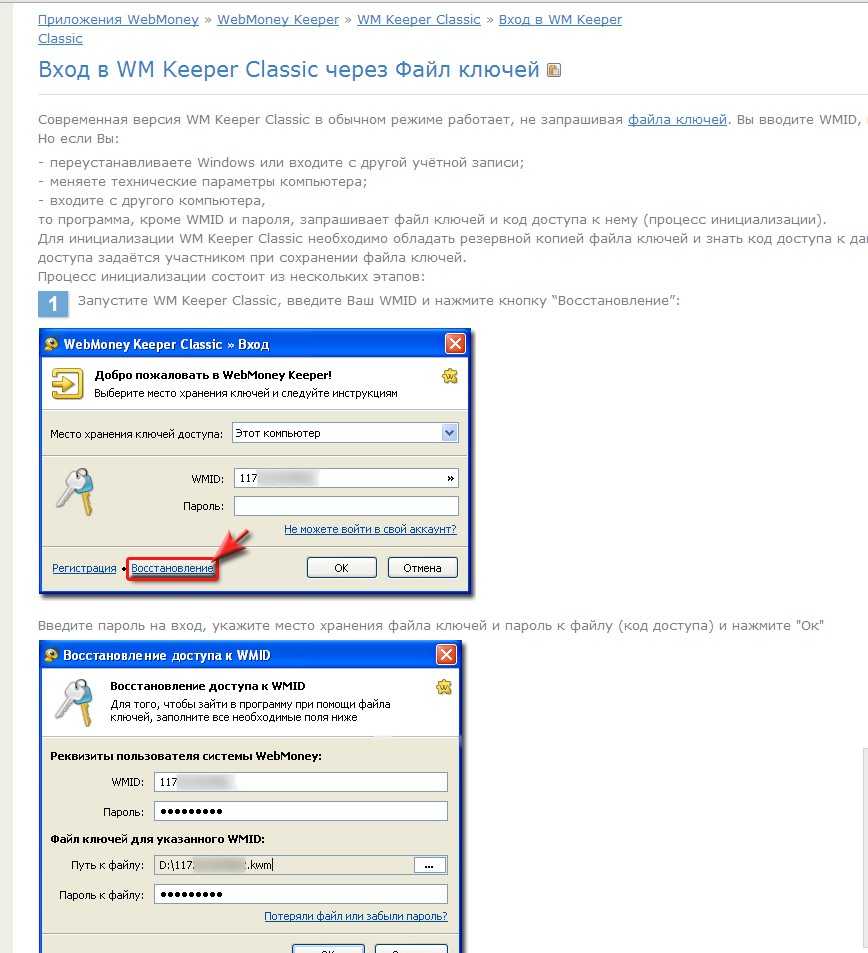 Вот в принципе и все, в инструкции достаточно информации для первого входа в WM Keeper Classic, сам Keeper Classic можно скачать на странице загрузки здесь.
Вот в принципе и все, в инструкции достаточно информации для первого входа в WM Keeper Classic, сам Keeper Classic можно скачать на странице загрузки здесь.

